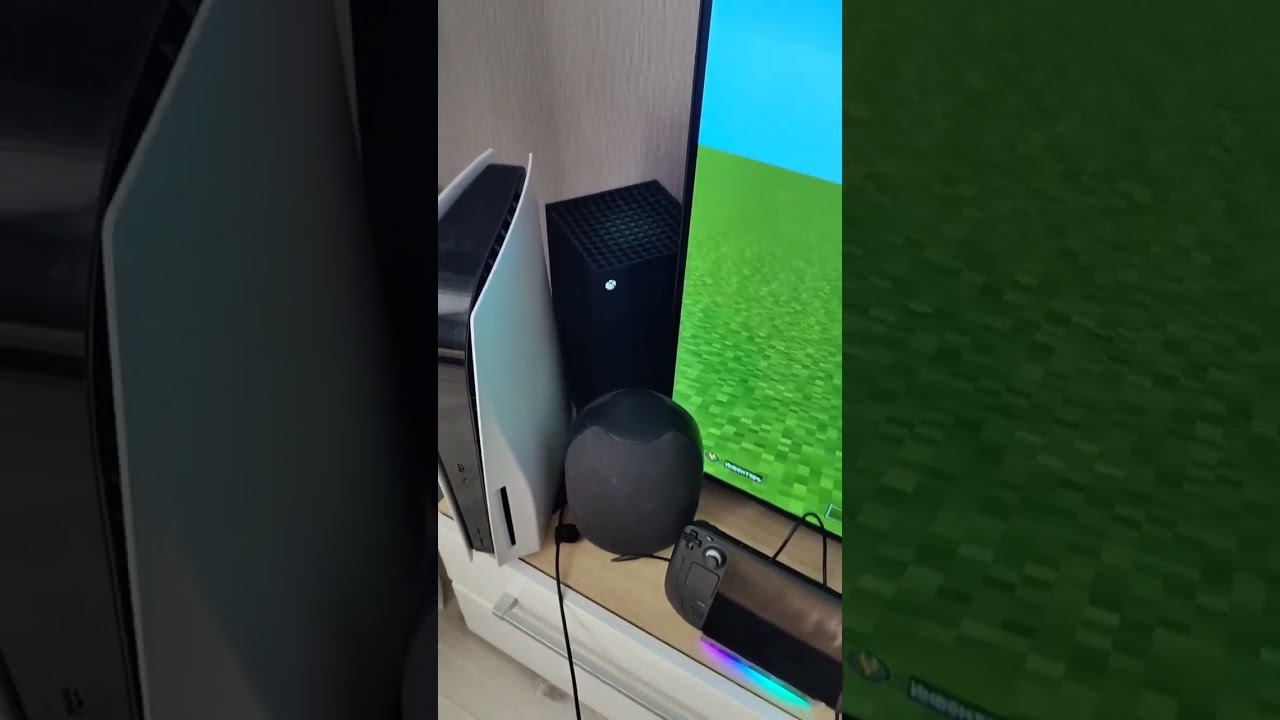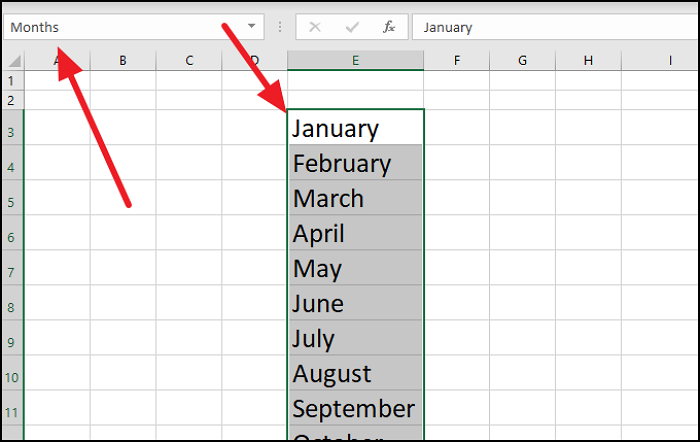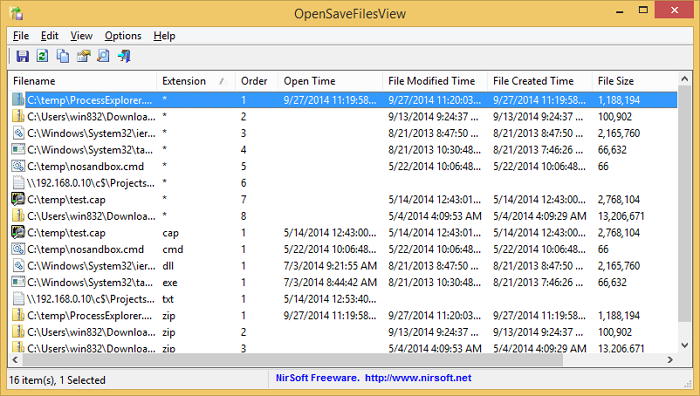
Все пользователи Windows, скорее всего, знакомы с функцией «Недавние файлы». Windows отслеживает все измененные на компьютере файлы и сортирует их. Всякий раз, когда вы открываете файл в проводнике Windows или в диалоговом окне открытия и сохранения, операционная система Windows записывает имя файла. Некоторые имена файлов сохраняются в папке Recent, , а другие — в реестре. В этой статье мы расскажем, как найти список последних файлов в Windows 11/10
Содержание
Чем полезна функция недавних файлов?
Функция «Недавние файлы» показывает все файлы, которые вы просматривали последними, и помогает быстро получить доступ к недавним файлам. Если вы случайно закрыли какие-либо файлы, или файлы были удалены во время обслуживания компьютера, или вам нужно снова взяться за незаконченную работу, вы можете легко найти эти файлы в функции «Недавние файлы».
Эта функция также помогает организациям следить за своими сотрудниками. Руководители могут легко отслеживать, когда определенные файлы были изменены, и следить за сотрудниками, которые активно работают над проектами.
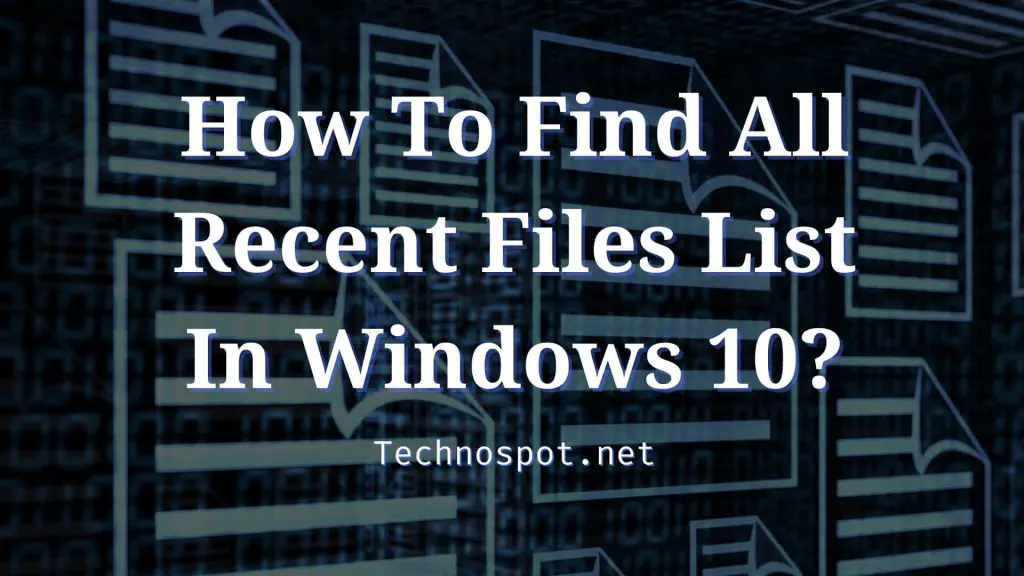
Поиск списка недавних файлов в Windows 11/10
Существуют различные способы открыть недавние файлы в Windows 11/10. Имейте в виду, что встроенные функции Windows ограничены, и именно здесь полезным становится программное обеспечение сторонних разработчиков.
- Раздел Recent Files
- Просмотр недавних элементов
- Использование сторонних программ Давайте обсудим их по очереди.
1] Найдите свои последние файлы в разделе «Недавние файлы».Раздел «Файлы»
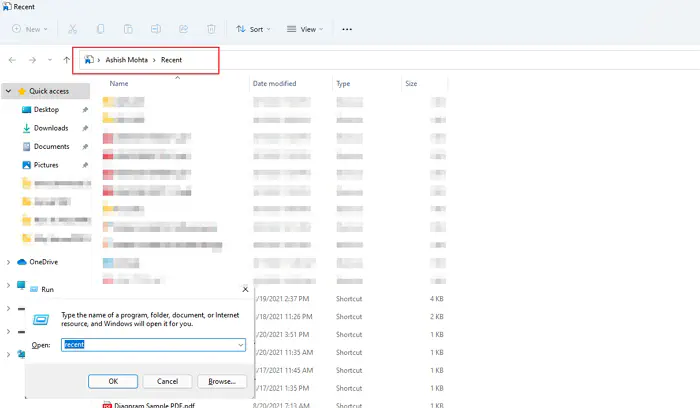
Windows хранит полную запись недавно открытых файлов или папок в папке «Недавние». Вы можете найти ее через File Explorer > Quick access > Recent files.
Получить доступ к папке Recent Files можно с помощью простой команды Run. Чтобы открыть диалог «Выполнить», нажмите Windows + R и введите Recent . Теперь нажмите клавишу Enter. Это приведет вас непосредственно к папке Recent Files.
В этом сегменте хранится более 100 недавних элементов, разнообразные медиафайлы, а также документы. Если вы хотите получить доступ к большему количеству файлов, продолжайте читать.
2] Посмотреть недавние элементы
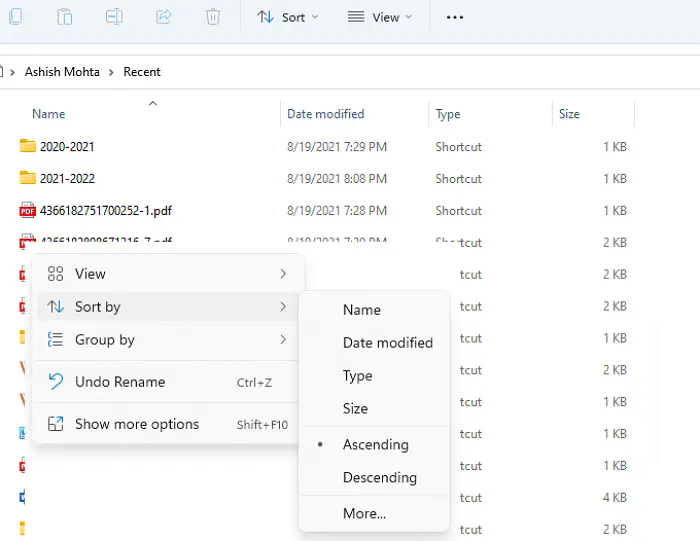
Недавние элементы хранят полную информацию обо всех действиях, включая папки, программы и функции операционной системы.
Чтобы получить доступ к недавним объектам, запустите File Explorer и нажмите клавишу Enter
%AppData%\Microsoft\Windows\Recent\
Затем отсортируйте недавние объекты по дате, чтобы проверить список всех недавних файлов. Для сортировки списка нужно щелкнуть правой кнопкой мыши на пустой области и Сортировать по > Дате изменения.
Чтобы получить мгновенный доступ к недавним элементам с рабочего стола, вы можете создать ярлык папки Recent Files на рабочем столе. Кроме того, вы можете добавить этот ярлык папки «Недавние файлы» на панель быстрого доступа или панель задач.
Использование стороннего программного обеспечения OpenSaveFilesView
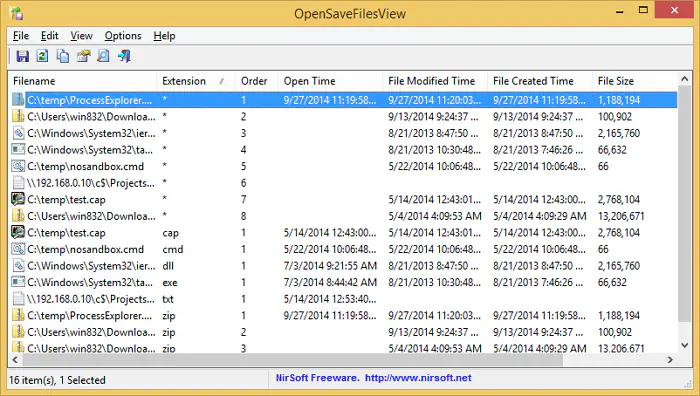
Для поиска списка недавних файлов в Windows 11/10 можно воспользоваться бесплатной программой OpenSaveFilesView от Nirsoft. Она помогаетотображение подробной информации, такой как имя файла, время открытия, последнее изменение, время создания, размер файла и другие атрибуты файлов. Она обрабатывает данные из реестра Windows и представляет их в простой и понятной форме. Вот список функций:
Найти все действия с файлами.
Узнайте, удален ли какой-либо из ваших файлов.
Поиск в истории.
Сохранить как HTML.
Не требует установки.
Каких функций не хватает?
Вы не можете отслеживать список файлов, которые были недавно созданы.
Если бы было решение для резервного копирования, т.е. если кто-то удаляет файл, он попадает куда-то в резервную копию, и это было бы здорово/
Добавлено: Еще один факт — некоторые из недавно использованных файлов сохраняются в реестре, поэтому вы не видите их все в недавнем использовании. Благодаря этому вы также можете увидеть время изменения, создания и выполнения. Так что теперь, если кто-то удалит файл, не предупредив вас, отследите его. Вы можете скачать zip-файл.
Как очистить последние файлы в Windows?
Чтобы очистить недавние файлы, сначала откройте File Explorer на вашем компьютере. Затем нажмите Файл > Изменить папку и параметры поиска > Конфиденциальность > Очистить и нажмите на кнопку OK.
Как создать ярлык папки «Недавние файлы» на рабочем столе?
Чтобы создать ярлык папки «Недавние файлы» на рабочем столе, выполните следующие действия,щелкните правой кнопкой мыши на любом месте рабочего стола компьютера. Затем нажмите создать новый ярлык. Введите
%AppData\Microsoft\Windows\Recent\
в местоположение элемента. Затем дайте ему желаемое имя и создайте его.
Есть ли в Windows 11/10 папка «Недавние»?
Да. В Windows 11/10 в разделе быстрого доступа File Explorer есть новая папка под названием Recent Items.
Как добавить недавние папки в раздел быстрого доступа?
Чтобы добавить папки Recent в Быстрый доступ, вам нужно щелкнуть правой кнопкой мыши на прикрепленных папках Recent в File Explorer. Затем в контекстном меню выберите пункт Unpin from Quick Access.
Как найти недавно скопированные файлы?
Чтобы найти недавно скопированные файлы, нужно нажать клавиши Windows+V. Панель Буфер обмена отображает историю скопированных элементов. Однако она предоставляет историю только последних 25 скопированных элементов.
Мы надеемся, что это небольшое руководство по поиску списка всех последних файлов в Windows будет полезно вам для доступа к последним файлам и папкам в Windows 11/10.
YouTube видео: Как найти список всех последних файлов в Windows 11/10
Вопросы и ответы по теме: “Как найти список всех последних файлов в Windows 11/10”
Как посмотреть список последних открытых файлов?
Откройте вкладку Файл. Выберите пункт Последние, чтобы просмотреть список последних использованных файлов. Чтобы открепить файл, щелкните значок булавки еще раз.
Как посмотреть историю действий на компьютере Windows 11?
Нажмите кнопку “Пуск”, а затем выберите параметры > конфиденциальности >журнала действий.
Как узнать какие файлы открывались на компьютере?
Первым делом вам следует открыть «Панель управления» (Control Panel), затем поочередно открывать разделы «Администрирование» и «Управление». После чего в левой навигационной панели нужно выбрать «Просмотр событий», здесь находится «Журнал событий», он включает журналы безопасности, установку приложений и т. д.
Как посмотреть историю открытия файлов в Windows 10?
Для просмотра папки с историей работы с файлами в панели «Выполнить» (Win+R) нужно ввести команду «recent» (без кавычек) и нажать ОК. Откроется папка с ярлыками всех открываемых ранее документов, изображений и каталогов.
Как получить список всех файлов?
Получение текстового файла с содержимым папки в командной строке1. Запустите командную строку от имени администратора. 2. Введите cd x: older\ где x: older\ — полный путь к папке, список файлов из которой нужно получить. 3. Введите команду dir /a /-p /o:gen >files.
Как посмотреть историю перемещения файлов?
«Проводник» имеет удобный способ поиска недавно измененных файлов. Это встроенная вкладка «Поиск» на главной ленте. Перейдите на эту вкладку, нажмите кнопку «Дата изменения» и выберите необходимый для поиска диапазон времени.